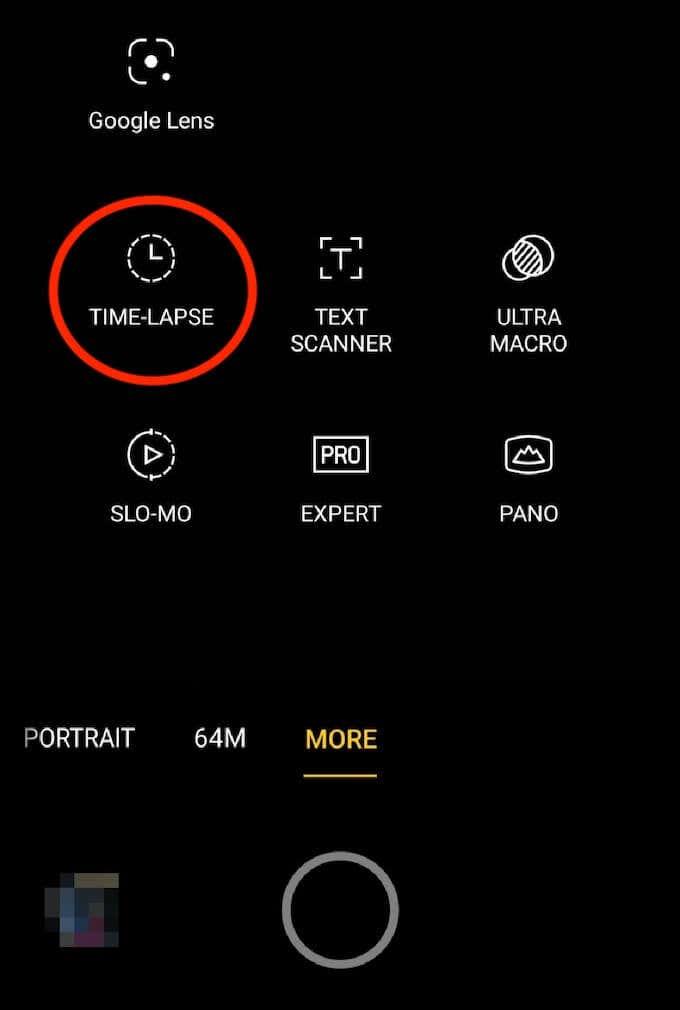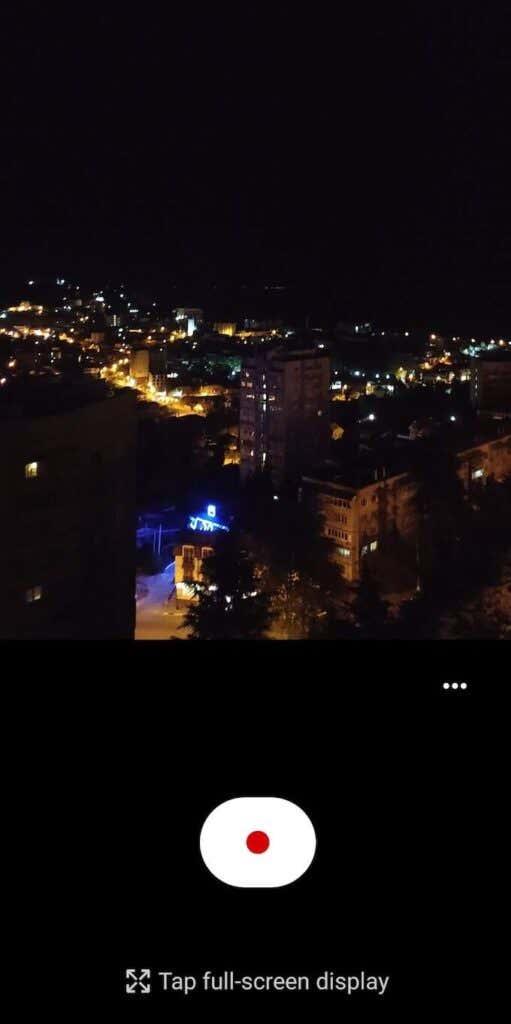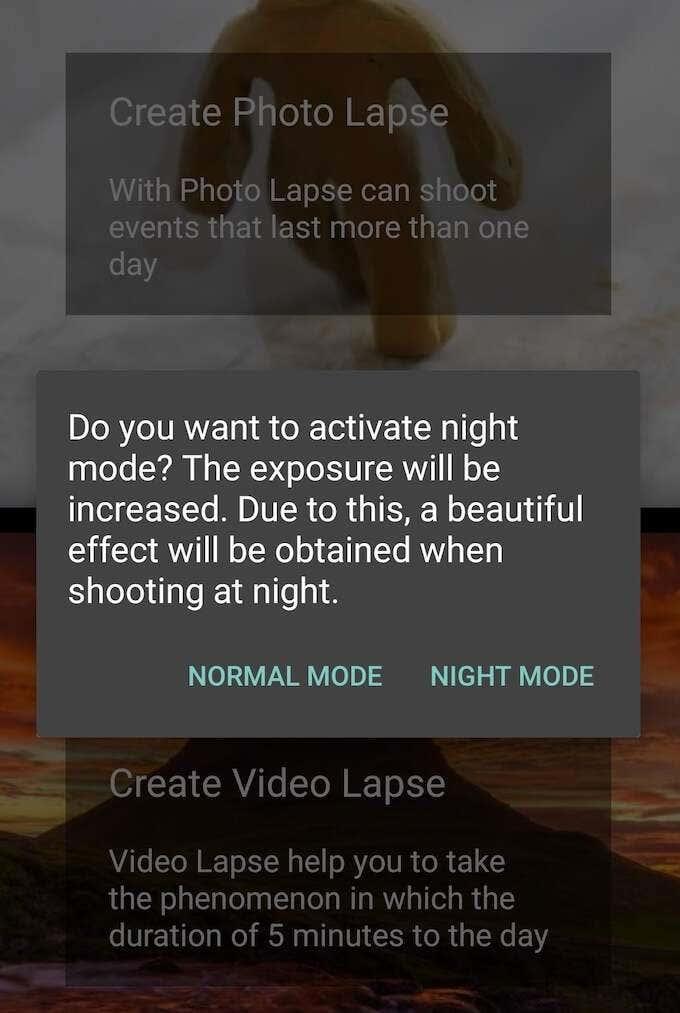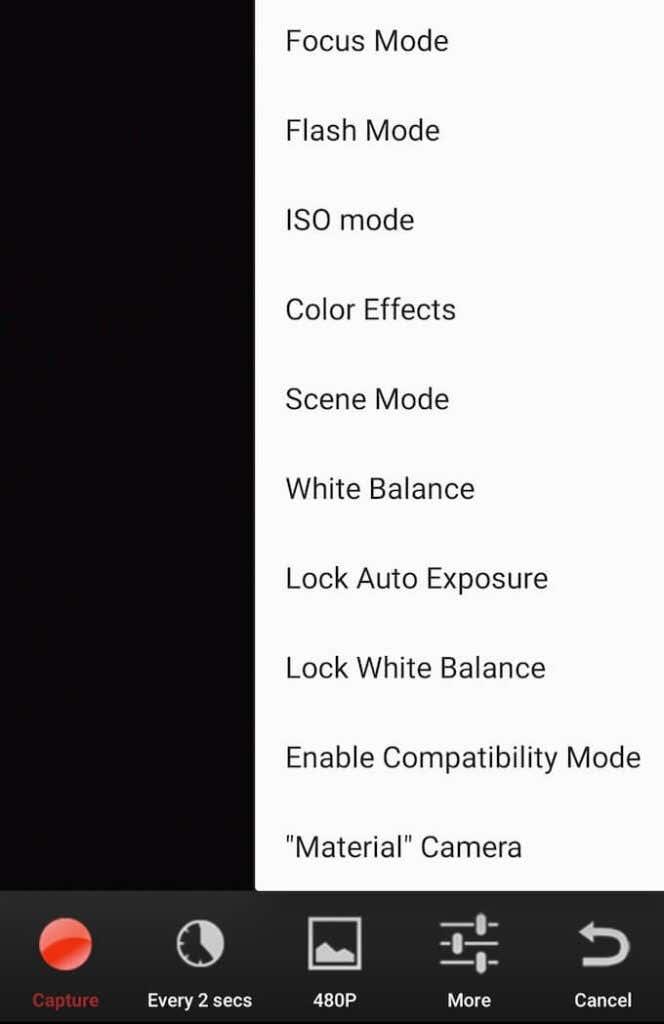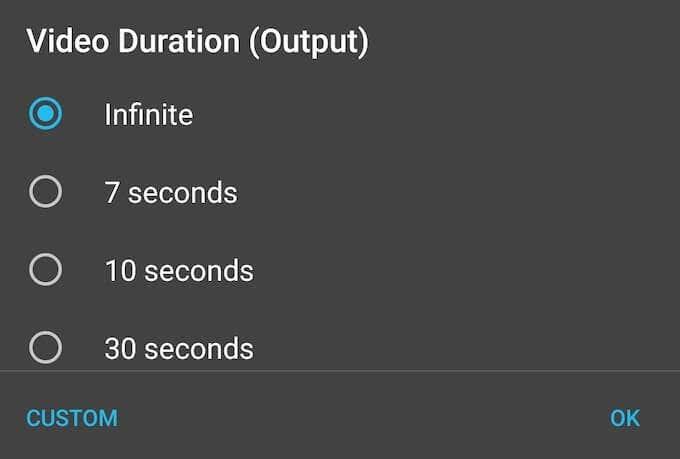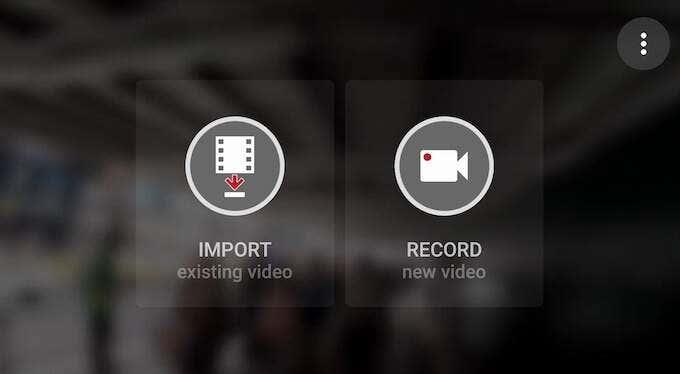El lapso de tiempo es una técnica utilizada para capturar cambios en su entorno que ocurren lentamente con el tiempo. Probablemente haya visto un video de lapso de tiempo antes en YouTube o en otro lugar en línea. Esta técnica es excelente para registrar puestas de sol o amaneceres, estrellas fugaces o simplemente la forma en que las nubes se mueven a lo largo del día.
Hoy en día, puede usar su teléfono Android para hacer un video de lapso de tiempo, y no requiere ninguna habilidad profesional para filmar o editar. Aquí se explica cómo crear un video de lapso de tiempo en Android utilizando el método integrado o una aplicación de terceros.

Cómo hacer un video de lapso de tiempo en Android usando la cámara incorporada
Si está utilizando uno de los últimos modelos de teléfonos Android, tiene la función de lapso de tiempo en su cámara integrada. Todo lo que necesita para acceder a él es encontrarlo en la configuración de su cámara . Para hacer un video de lapso de tiempo usando su cámara integrada, siga los pasos a continuación.
- Abra la cámara en su teléfono inteligente.
- Seleccione Video para cambiar al modo de video.
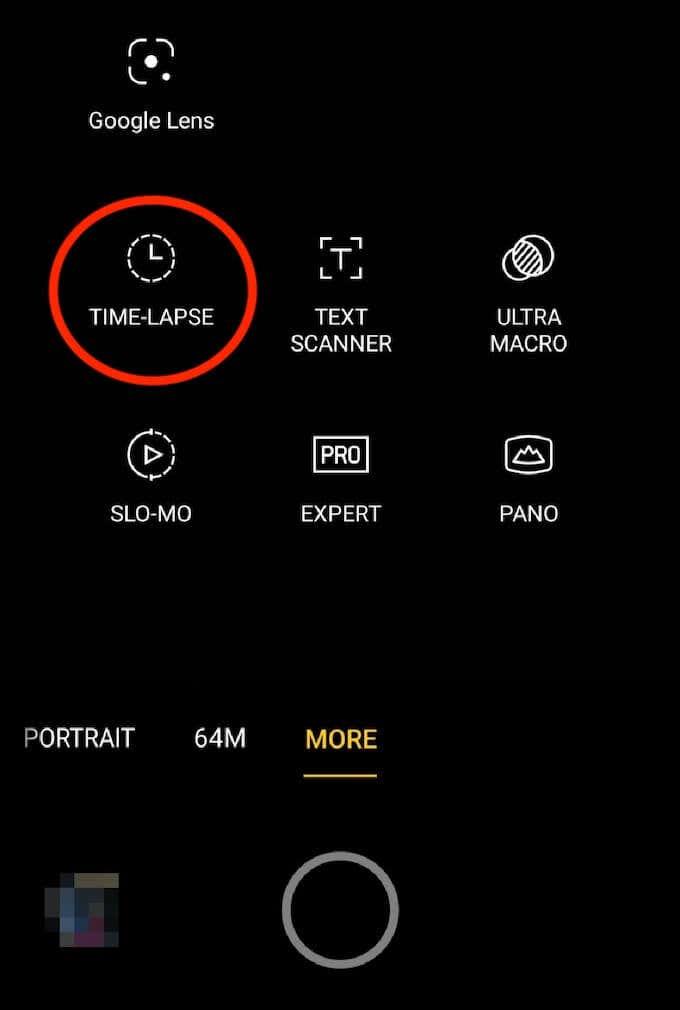
- Para comenzar a filmar a intervalos, busque la opción para cambiar el régimen de filmación. Podría estar ubicado en Más , Resolución de video o Manual , según el modelo de su teléfono.
Coloque su teléfono inteligente en un trípode o en otra cosa que lo mantenga estable y comience a filmar su primer video de lapso de tiempo. Tenga en cuenta que grabar un video de lapso de tiempo de calidad lleva tiempo.
Por ejemplo, si está filmando nubes en movimiento, deberá mantener la cámara encendida y filmando durante al menos 3 horas para producir un clip de 10 a 15 segundos de duración. Asegúrese de que su teléfono esté cargado y tenga suficiente espacio libre antes de comenzar a filmar.
Cómo hacer un video de lapso de tiempo en Android usando una aplicación de terceros
Si su dispositivo Android no tiene el modo de filmación de lapso de tiempo, aún puede crear hermosos clips de lapso de tiempo usando una de las aplicaciones de cámara dedicadas. Cualquiera de las aplicaciones enumeradas a continuación lo ayudará a convertir un video normal en un lapso de tiempo.
Cámara de lapso de tiempo : la mejor en general
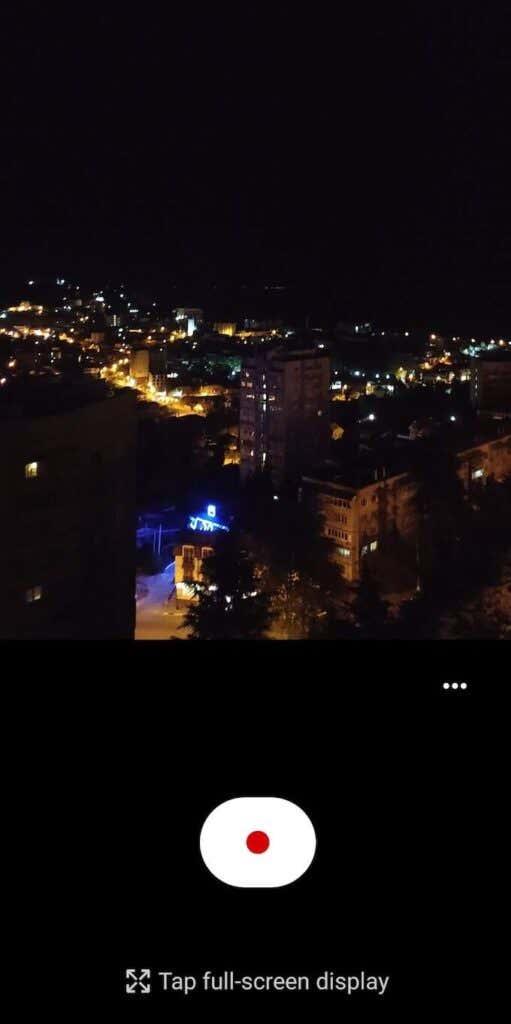
Time Lapse Camera es una gran aplicación para cualquier principiante que nunca antes haya filmado un video de lapso de tiempo, así como para los usuarios que no quieren pagar por una aplicación de lapso de tiempo dedicada. Esta aplicación de cámara es completamente gratuita y solo para Android. Un buen detalle es la ausencia de molestos anuncios y ventanas emergentes que lo distraen de completar una tarea.
Time Lapse Camera tiene dos modos que le permiten crear lapsos de fotos y videos. El modo Photo Lapse es mejor para fotografiar algo que dura más de un día, mientras que el modo Video Lapse es más adecuado para eventos más cortos. Antes de comenzar a disparar, puede ajustar el intervalo de fotogramas y el ISO en la configuración de la aplicación.
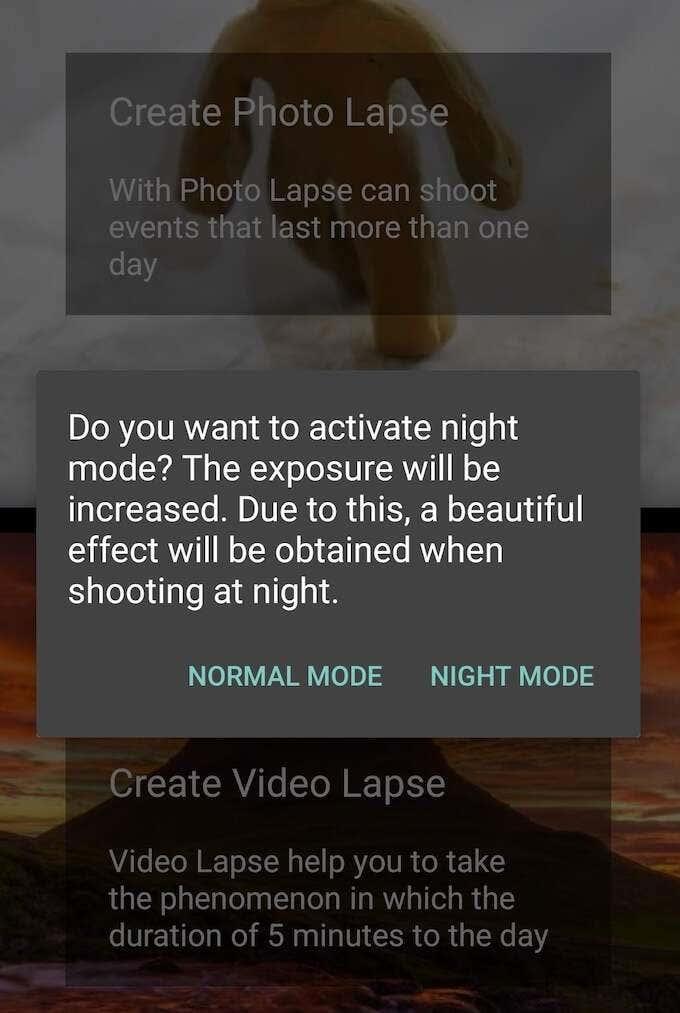
La cámara de lapso de tiempo también es excelente para disparar de noche, ya que tiene un modo nocturno que aumenta la exposición. Finalmente, la aplicación le permite agregar música a su video una vez que finaliza el lapso de tiempo.
Lapse It : lo mejor para usuarios avanzados

Lapse It es una poderosa aplicación de cámara de lapso de tiempo para Android. Si la aplicación anterior está dirigida a fotógrafos principiantes, Lapse It se adapta mejor a alguien que conoce la configuración de la cámara.
La aplicación le brinda control total sobre una serie de configuraciones, incluido el modo de enfoque, el modo de flash, ISO, efectos de color, balance de blancos, exposición y más. Además, puede usarlo para crear un video de stop motion, donde puede establecer cualquier intervalo entre las fotos que desee.
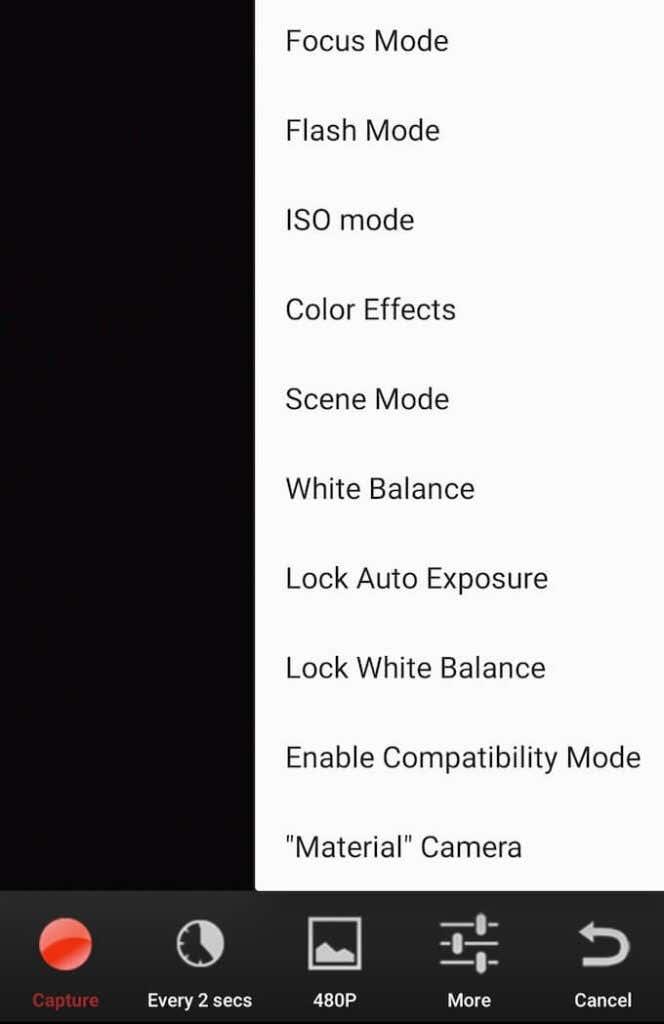
Una vez que hayas capturado tu video, también puedes agregarle una pista de música encima. Lapse It es gratis, con Lapse It Pro disponible por $4. La versión Profesional de la aplicación permite capturar videos usando la resolución máxima de su cámara, agrega más filtros y efectos de color, y le permite pausar y guardar su lapso de tiempo actual para continuar filmando en una ubicación diferente.
Framelapse : la mejor aplicación multiusos de lapso de tiempo

Framelapse es una excelente aplicación multipropósito adecuada tanto para usuarios principiantes como para fotógrafos que desean tener más control sobre la configuración de la cámara. Si bien la interfaz de la aplicación es bastante minimalista, Framelapse tiene muchas configuraciones que puede cambiar para que se adapte mejor a su estilo de filmación. Incluyen intervalo de cuadros, resolución de video y valor de velocidad.
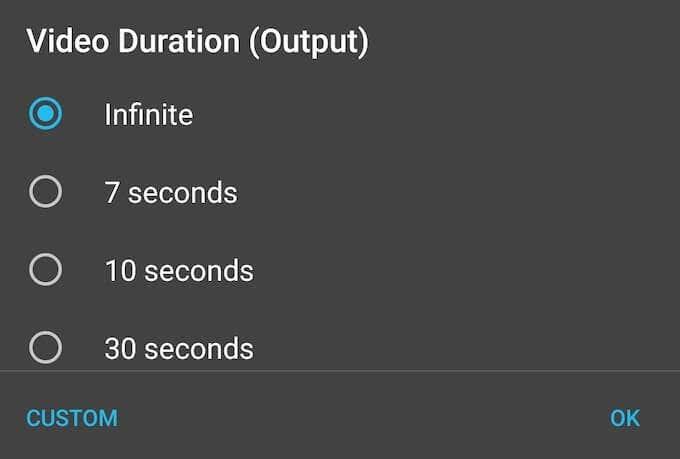
Usando la aplicación, puede establecer automáticamente la duración de su video de salida. Significa que puede configurar su lapso de tiempo y ocuparse de otros asuntos, mientras que la aplicación se encarga del resto. Otra característica única de Framelapse es la capacidad de acercar su video de lapso de tiempo hasta 10x.
Puede descargar y usar Framelapse de forma gratuita, con algunos anuncios que aparecen aquí y allá. Para deshacerse de los anuncios, puede descargar la versión pro de la aplicación Framelapse Pro por $3.
Microsoft Hyperlapse Mobile : lo mejor para videos Hyperlapse
*08_microsoft principal*

El hiperlapso es un tipo de técnica de filmación similar al lapso de tiempo. La diferencia entre los dos es que el lapso de tiempo combina varias imágenes fijas en un video largo y luego lo acelera, mientras que el hiperlapso toma un video de velocidad normal y lo acelera. Microsoft Hyperlapse Mobile es una aplicación que le permite tomar videos de hiperlapso de calidad y guardarlos en su teléfono inteligente.
Si está buscando una aplicación que lo ayude a convertir un video existente en un hiperlapso, Microsoft Hyperlapse Mobile es la mejor opción para usted. Puede cargar cualquier video de su galería, seleccionar la velocidad deseada y convertirlo en un video de hiperlapso.
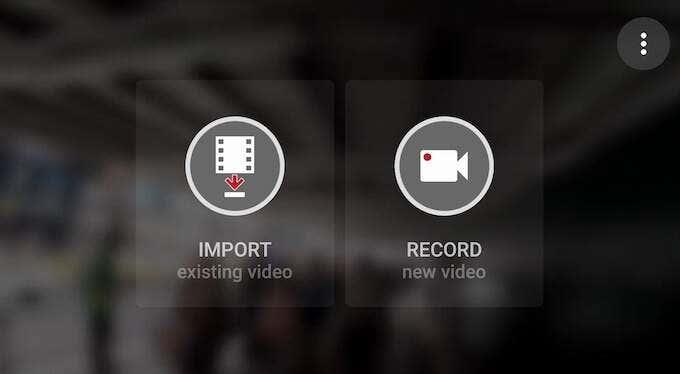
También hay una opción para grabar un nuevo video de hiperlapso usando la aplicación. Además del control de velocidad, puede encender y apagar el flash y usar su cámara principal o la cámara frontal.
Microsoft Hyperlapse Mobile es una aplicación solo para Android que puede usar de forma gratuita. Una vez que haya terminado de filmar, puede compartir su video en redes sociales como Instagram, Facebook o Twitter directamente desde la aplicación.
Toma fotos y videos profesionales en Android
Incluso si su teléfono inteligente no está repleto de varios filtros, modos y funciones, puede tomar fotos y videos de apariencia profesional usando su dispositivo Android con la ayuda de aplicaciones de cámara especiales .
¿Alguna vez has intentado capturar un video de lapso de tiempo antes? ¿Qué aplicación de Android (si la hay) usaste para filmarlo? Comparta su experiencia con videos de lapso de tiempo en la sección de comentarios a continuación.
Estudio Stop Motion
Con todas las funciones que tiene para ofrecer, esta aplicación merece llamarse Stop Motion Studio. Un verdadero estudio para crear vídeos stop-motion, esta aplicación es conocida por su función de modo de superposición, que muestra la diferencia entre los fotogramas actuales y anteriores, así como los modos de cuadrícula y cebolla. También se utiliza mucho para los siete efectos especiales diferentes. Uno es el efecto de desvanecimiento, que puede utilizar para aparecer o desaparecer gradualmente en un marco. Para comenzar a crear videos impresionantes con Stop Motion Studio, siga los pasos a continuación:
- Descargue la aplicación Stop Motion Studio de Google Play Store .
- Abre la aplicación.
- Es hora de capturar fotos y videos, pero primero debes mantener estable tu dispositivo Android usando un trípode.
- Una vez que el sujeto esté enfocado y su dispositivo Android esté en posición, toque Nueva película .
- Si ya tomó fotos o videos, toque el ícono + en la parte inferior de la pantalla. De lo contrario, toque el ícono de la cámara en la esquina superior derecha de la pantalla.
- Al tocar el ícono de la cámara , se abrirá la aplicación integrada de Stop Motion Studio. Para hacer un video stop-motion, comience a tomar una serie de fotografías. Asegúrate de mover el sujeto ligeramente en cada fotograma. Si bien puede hacer esto manualmente, será conveniente si usa un temporizador para automatizarlo. Recomendamos configurar el temporizador en 5 o 10 segundos.
- Una vez que haya terminado de tomar fotografías, puede obtener una vista previa del video que creó tocando el botón Reproducir .
- Si no está satisfecho con un marco en particular, elimínelo. Toque el marco y se mostrará una opción de eliminación.
- Una vez que esté satisfecho con los resultados, toque el botón Atrás en la parte superior izquierda de la pantalla.
- Presione el botón Compartir y luego Exportar película .
- Seleccione el formato de vídeo que desee. Le recomendamos que opte por 1080p porque es claro.
- Finalmente, presione Guardar como . Ahora tienes una animación stop-motion genial.